中国石化总部SSLVPN使用手册
SSLVPN接入使用说明V1[1].0
![SSLVPN接入使用说明V1[1].0](https://img.taocdn.com/s3/m/7c5f1dd2ba1aa8114531d96d.png)
SSLVPN接入使用说明V1[1].0SSLVPN接入方式使用说明一、登录前插入USBKey? 如果用户之前使用过USBKey,则可以直接将USBKey插入计算机即可。
如果未使用过USBKey,则需要首先安装USBKey驱动。
USBKey驱动程序在下发的光盘中,也可以按照下面的步骤下载安装。
二、登录网关1. 进入用户登录页面。
? 打开IE浏览器,然后在地址输入框中输入https://221.8.73.117的网关连接地址。
? 如果浏览器中未正确导入合法的证书信任链或网关的CA证书,将弹出“安全警报”对话框,如下图所示。
? 点击“是”,显示如下界面。
?2. 下载、安装USBKey驱动(如果之前使用过USBKey,可以跳过此步) ? 如上图所示,SSL VPN网关的用户界面中提供了USB驱动的下载功能,方便用户下载、安装。
具体操作如下所示:? 1)用户打开登录页面后,点击“USB驱动下载”链接,弹出“文件下载”窗口,如下图所示。
? 2)点击“保存”按钮,将文件保存到本地目录。
? 3)等待USB驱动下载完毕后运行安装。
点击“下一步”、“安装”即可。
安装完毕后,建议重启计算机。
重启后插入USBKey即可使用。
? 4)如果USBKey驱动程序安装正确,在系统右下角任务栏会出现这个图标。
且USBKey正确插入后双击此图标会弹出如下界面。
其中“证书管理”中,在红框标记位置处应该出现用户的用户名。
3. 登入SSLVPN系统。
? 点击上图界面的“登录”按钮。
出现如下界面。
? 如果只有一个证书信息,直接点“确定”按钮即可。
如果有多个证书信息,则选择名称是用户名的证书,之后再点“确定”按钮。
会弹出如下窗口,提示用户输入PIN码。
默认情况下PIN码为:123456。
4. 安装SSLVPN相关插件(仅第一次访问时需要经历此过程) ? 如果是第一次使用SSLVPN系统,将会提示安装插件。
? 点击页面顶部出现的黄条,然后选择右键菜单项“安装ActiveX控件”,弹出安全警告窗口,如下图所示。
SSL VPN产品手册
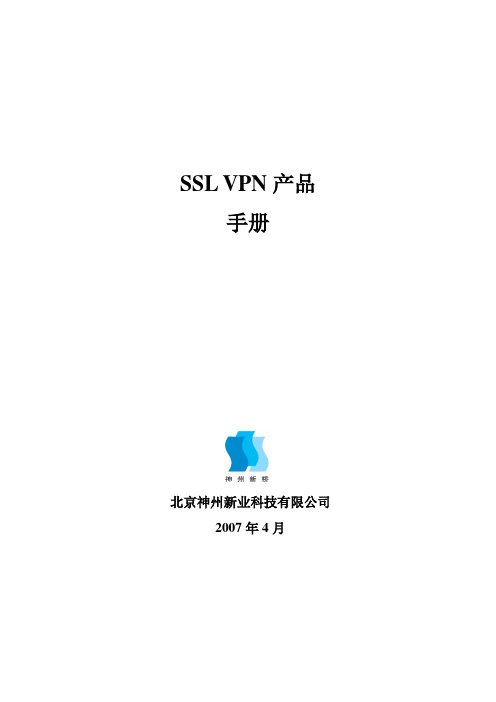
SSL VPN产品手册北京神州新业科技有限公司2007年4月目录1资源安全发布的问题 (3)2SSL VPN技术解决的问题 (3)3SSL VPN和IPSec VPN的比较优势 (3)4SSL VPN设备的部署方式 (4)5SSL VPN典型应用环境 (4)6SSL VPN厂家分析 (5)1资源安全发布的问题企业应用安全对外发布是一个系统性的问题;依靠应用自身无法保证数据的私密性,应用系统自身对数据进行加密将极大损耗系统资源,影响应用性能;如何把C/S结构的应用安全发布给用户;如何有效地对用户进行基于不同应用的认证、授权和审计;2SSL VPN技术解决的问题对资源进行安全的发布,不同的应用可以使用不同的门户Portal;统一门户,有效整合各类资源进行发布;使用网关设备处理SSL,极大提高应用系统性能,降低服务器负载,使服务器的资源用在数据调度和计算等擅长的地方;支持多种认证手段,结合第三方认证系统,对用户进行身份认证;支持基于应用的授权,不同的应用对于不同用户具有相应不同的权限;对用户访问进行全面的审计,形成报表,有利于安全审计和责任追溯;SSL VPN设备采用应用层防火墙、防DDOS等技术实现设备安全。
3SSL VPN和IPSec VPN的比较优势4SSL VPN设备的部署方式SSL VPN设备通常部署在DMZ区或内网,采用单台部署或HA部署。
典型部署方式如下图所示:5SSL VPN典型应用环境1)移动办公用于领导和员工在移动方式下,访问内网办公应用,如网讯、OA等。
2)远程网络维护用于网络和应用管理人员或维护人员对网络、主机或应用的常规维护,以及上述发生问题时的远程故障诊断。
3)网上银行用于网上银行业务的安全发布。
4)移动网点用于银行一些不能固定的网点,采用ADSL或CDMA或无线等方式,进行安全访问和控制。
5)线路备份用于分行到网点的主线路备份,节省线路费用。
6)内网应用安全发布用于内网重要应用的对内发布,实现集中的终端健康检查、认证、授权和审计,避免内网攻击和威胁。
SSLVPN使用方法

SSL VPN使用方法SSL VPN是基于SSL(Secure Sockets Layer)协议实现信息远程连通的VPN 系统,其特点为简单易用且具有较高的数据安全性。
登录信息中心主页下载空间下载该文件。
SSL用户拨入1.打开IE浏览器,在地址栏输入:10443(请注意为https),不同的操作系统会提示不同的安全警报,请选“是”或者“继续浏览此网站”。
2.出现如下登录界面。
原始密码:1234563.输入用户名、密码及验证码,点击登录。
首次登录会提示安装插件,请按指示完成安装,如有防火墙等安全提示,选择允许。
成功登录后页面如下所示:4.登录完成后,可如操作办公室电脑一样使用教育网访问网络资源。
使用VPN过程中请勿关闭此页面。
常见问答1.打不开VPN主页,或者打开主页后提示“错误:当前用户不在线,请重新登录”;VPN主页完整网址为:10443。
请确认VPN主页网址前缀为https,无任何后缀。
请尽量手动输入网址,避免使用浏览器的常用历史网页链接。
2.Window vista以上操作系统提示“以管理员身份重启IE失败”;桌面左下角“开始”徽标 -> 所有程序 -> 右键点击Internet Explorer -> 以管理员身份启动。
3.安装过程中提示安全证书错误;请尝试将VPN主页加入到浏览器的信任区域。
以Windows操作系统为例,具体操作为:打开IE浏览器 -> 工具(右上角的齿轮图标) -> Internet 选项 -> 安全 -> 受信任的站点–> 站点 -> 添加VPN完整域名。
4.安装过程意外中断,或者成功安装但无法启动插件,登陆之后停滞在建立隧道阶段;请暂时关闭防火墙等系统保护,重新打开VPN主页。
如果故障依旧,请尝试卸载插件并重启电脑,在关闭防火墙后重装安装。
5.“用户认证失败,当前用户可能没有生效或者不在数据库!”;用户密码错误或者用户账号被停用。
【最新】sslvpn客户端-范文模板 (3页)

本文部分内容来自网络整理,本司不为其真实性负责,如有异议或侵权请及时联系,本司将立即删除!== 本文为word格式,下载后可方便编辑和修改! ==sslvpn客户端篇一:SSLVPN客户端操作手册客户端操作手册第一步:打开浏览器按下图提示操作:第二步:进入后按下图输入用户名及密码,然后登录。
注意:首次登录会提示需要更改密码,必须先更改新密码,否则无法进入系统。
第三步:如下图加载程序控件第四步:安装控件然后看到安装进度界面第五步:应用发布的资源进入相应的业务系统。
客户端也可以进行如下图设置修改密码:篇二:SSL VPN客户端安装及使用说明SSL VPN客户端安装及使用说明一、安装1,打开IE 7.02,在地址栏里输入5,在弹出的页面单击“安装证书”,如下图“1”处;弹出“证书导入向导”,单击“下一步”,如下图“2”处:6,在弹出的画面,选择“根据证书类型,自动选择证书存储区”,然后点“下一步”,如下图所示:淮安大学生门户网收集整理7,单击“完成”,完成证书导入。
8,弹出一个安全警告,选择“是”,如(来自:9,出现导入成功画面,单击“确定”,完成证书导入。
10,安装完证书后,关闭IE7.0 ,重新打开IE,在地址栏输入A.非Dkey (USB Key)的用户在界面上点击用户登录(如上图)此时弹出如下登录窗口,按要求输入用户名密码,绑定硬件特征码用户第一次登录时需按提示提交硬件特征码。
B.使用Dkey(USB Key) 的用户,在界面上点击“安装DKEY V2驱动”淮安大学生门户网收集整理篇三:SSLVPN客户端升级方法SSL VPN客户端升级方法大多数SSL客户端可以平滑自动升级成功。
但可能有部分客户端因操作系统或计算机配置的原因,无法自动升级,如无法自动升级,请按以下方法操作。
方法一:登陆SSLVPN后界面上可以点击手动安装组件点击下载,将安装包下载到本地电脑双击进行安装过程。
正常应该客户端都能够自动平滑升级新版本的组件控件的,如果遇到个别客户端无法正常自动升级到新版本控件的情况,就需要在登陆前先手动下载控件安装包进行本地手动安装。
SSL VPN管理者 说明书

SSL VPN-管理者使用手冊-sees your needs服務專線:0800-073-330 .tw1. 請先進入企業客戶服務網頁之SSL VPN管理系統(.tw/),出現以下畫面後,表示登入成功,若未出現如下畫面或出現任何錯誤訊息,請撥打Seednet 24小時服務專線0800-073-330或傳真至02-2659-9818。
2. 輸入統一編號及客戶編號、密碼,以登入eservice管理系統。
3. 成功登入後,將出現以下畫面。
4. 按下網頁左邊的設定與異動超連結,再選擇設定作業超連結,出現以下畫面後,再按下帳號管理作業超連結。
5. 出現以下畫面後,再依公司所購買帳號數依序設定;例如:A公司購買4個帳號數,便依序輸入4個可以使用此帳號的員工姓名、編號、E-mail帳號(此為該員工登入SSL VPN使用系統之帳號)、群組權限、收件E-mail(此信箱須為該員工可收到登入SSL VPN使用系統之密碼信箱),輸入完成後,按下網頁下方的確定按鈕,即完成帳號設定。
一般與進階帳號分屬不同權限,關於權限細節問題,請洽詢您的Seednet業務人員。
6. 使用瀏覽器連線至https://.tw,並出現以下畫面,若未出現如下畫面或出現任何錯誤訊息,請撥打Seednet 24小時客服專線(0800-073-330)或傳真至02-2659-9818。
7. 輸入在eservice系統所設定的帳號及密碼,以登入SSL VPN系統。
8. 成功登入後將看見以下畫面,表示已可開始享受SSL VPN安全傳輸的服務。
(以下網頁所列服務,將依各公司所開放的系統服務而有所不同,例如:在網路應用程序中,甲公司業務便只能連進.tw/(Internet模式)及.tw:88(Internet模式)兩個網址。
9. 若發現所購買帳號不敷使用時,可在登入eservice管理系統後,選擇設定與異動超連結,接著再按下設定作業超連結,就會看見帳號增租作業超連結,按下後,即出現可輸入方塊,在此方塊內輸入所要增加購買的帳號數後,按下我要購買按鈕,即順利完成新增帳號作業。
SSL vpn配置方法
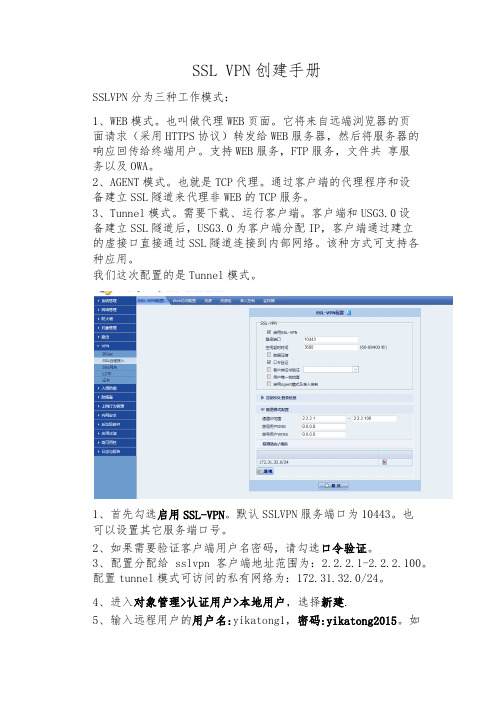
SSL VPN创建手册SSLVPN分为三种工作模式:1、WEB模式。
也叫做代理WEB页面。
它将来自远端浏览器的页面请求(采用HTTPS协议)转发给WEB服务器,然后将服务器的响应回传给终端用户。
支持WEB服务,FTP服务,文件共享服务以及OWA。
2、AGENT模式。
也就是TCP代理。
通过客户端的代理程序和设备建立SSL隧道来代理非WEB的TCP服务。
3、Tunnel模式。
需要下载、运行客户端。
客户端和USG3.0设备建立SSL隧道后,USG3.0为客户端分配IP,客户端通过建立的虚接口直接通过SSL隧道连接到内部网络。
该种方式可支持各种应用。
我们这次配置的是Tunnel模式。
1、首先勾选启用SSL-VPN。
默认SSLVPN服务端口为10443。
也可以设置其它服务端口号。
2、如果需要验证客户端用户名密码,请勾选口令验证。
3、配置分配给sslvpn客户端地址范围为:2.2.2.1-2.2.2.100。
配置tunnel模式可访问的私有网络为:172.31.32.0/24。
4、进入对象管理>认证用户>本地用户,选择新建.5、输入远程用户的用户名:yikatong1,密码:yikatong2015。
如下图:6、进入对象管理>认证用户>用户组,选择新建。
输入用户组名yikatonggroup,选择类型为:SSL-VPN。
从可用组成员列表中选择用户yikatong1,单击右箭头添加用户名到组员列表中。
选择开启SSL-VPN通道服务,使该组用户可以使用SSLVPN隧道模式。
如下图:7、进入防火墙>安全策略,选择新建。
选择源接口/安全域为SSLVPN的接入接口G0/1外网。
源地址名:选择为any。
目的地址名:SSLVPN远程用户可访问的目的网络的IP地址组172.31.32.0。
选择目的接口/安全域为s10512。
选择动作为SSL-VPN。
从可用组列表中选择用户组yikatonggroup,然后单击右箭头添加到允许组列表中。
SSLVPNuserguide_XP
SSL V PN用户使用说明(XP)
摘要:
本文档主要对windows xp用户的使用说明,文档描述了SSLVPN建立及使用步骤。
主要步骤:
1、在地址栏输入 https://,打开页面后选择继续浏览此网站
2、显示用户登陆界面,输入分配的用户名密码
3、用户密码输入正确后,会进入用户使用界面,应用主要分2部分,web应
用、主机应用。
Web应用主要是提供使用说明的下载;主机应用是针对内部超级计算机,蓝色显示你当前的所在的位置。
4、主机应用:单击主机应用,点击下边的按钮启动SSL VPN客户端。
5、系统会跳出activex插件安装提示,选择安装此加载项。
6、选择安装
7、安装过程系统会显示安装虚拟网卡
8、客户端连接成功后,系统会显示你获取的地址,右下角会显示红色的连接
标志。
9、然后进行正常的ftp、telnet操作
10、密码修改,用户第1次登陆后,请及时修改初始化密码。
“修改密码”在
页面的右上角。
输入现有的用户名密码
进入修改密码界面,输入原有的密码和新密码
11、若使用中存在问题,可点击vpn页面帮助项查看分析故障。
中国石化移动办公网络使用说明
中国石化移动办公网络使用说明一,苹果系统上接入Sinopec_Mobile点击进入“设置”,进入设置菜单。
在设置菜单里选择“无线局域网”,进入无线局域网菜单。
在弹出的对话框中您的用户名与密码(即您在sinopec邮箱的用户名和密码)。
点击加入后,会弹出认证证书的对话框,请点击接受。
这时您已经成功接入无线网络,可以开始访问内网的内容,并可以自由使用中国石化APP。
如果你要访问外部网络,需要在网络设置中添加代理服务器:在无线局域网络菜单中选择“Sinopec_Mobile”这一网络,并点击右侧箭头标志。
在“Sinopec_Mobile”中,将屏幕拖到最下方。
在“HTTP代理”选项下方选择“手动”,并依照图中所示填写相应内容。
二,Windows 7 系统上接入Sinopec_Mobile打开网络和共享中心,选择:管理无线网络。
选择:添加选择:手动创建。
在网络名处输入Sinopec_Mobile,配置身份认证方式WPA2企业,加密方式AES继续选择:更改连接设置。
在更改连接设置时,选择:安全,验证选择PEAP。
然后配置PEAP的属性。
不选验证服务器证书。
在身份认证方法选择MSCHAP v2,在MSCHAP v2的配置处将自动使用windows用户名和密码去除。
回到安全设置界面,选择“高级设置”,在802.1x设置里勾选指定身份验证模式,选择用户身份认证。
完成所有配置,点击确认后,系统提示输入用户名密码。
输入您在sinopec邮箱的用户名和密码。
认证成功后,系统显示已经连接无线网络并获得了IP地址。
三,Windows XP操作系统接入Sinopec_Mobile在无线连接处点右键选属性,无线网络配置。
选择添加。
在网络名处输入Sinopec_Mobile,配置身份认证方式WPA2,加密方式AES在验证选择PEAP,点击属性选择MSCHAP v2,不选验证服务器证书。
在MSCHAP v2的配置处将“自动使用windows 登陆名和密码”去除完成所有配置,点击确认后,系统提示输入用户名密码。
ssl vpn使用文档
SSL VPN使用文档
1、登陆ssl vpn;在IE浏览器地址栏输入https://,如下图:
2、下载安装控件;
点击“手动安装组件”
点击“下载”
将“install.exe”保存到本地并安装,安装前要关闭所有安全软件,避免隐藏拦截,使控件安装失败,安装完后,再将安全软件开启。
3、ssl vpn认证;将usb-key插入电脑,在用户名和密码框输入正确的用户名、密码和校验码,然后点击“登陆”,弹出usb pin码框,输入pin码,然后弹出提交硬件特征码提交框。
用户名:USB Key编号,如zjs00001;
初始密码:zjspassword
内网PIN码:zjs2011
外网PIN码:dnnt
点击“提交硬件特征码”,之后弹出第一次登陆修改密码提示,修改默认密码。
修改密码时先输入旧密码,再输入新密码。
新密码有复杂度要求,必须是6位以上的数字和字母组合,并且不能与旧密码相同
修改密码后,弹出ssl vpn服务页面
4、资源使用;
直接将服务页面最小化,然后按以前的操作方式使用OA、BOS等业务、办公系统即可。
如果长时间没有操作被系统注销或是手动注销之后,需要重复1-
3步登录过程才能继续使用公司系统。
- 1、下载文档前请自行甄别文档内容的完整性,平台不提供额外的编辑、内容补充、找答案等附加服务。
- 2、"仅部分预览"的文档,不可在线预览部分如存在完整性等问题,可反馈申请退款(可完整预览的文档不适用该条件!)。
- 3、如文档侵犯您的权益,请联系客服反馈,我们会尽快为您处理(人工客服工作时间:9:00-18:30)。
中国石化总部SSL VPN使用手册
Windows XP 系统
1、初始设置
第一次使用SSL VPN时,需要配置IE浏览器参数并下载SSL VPN控件(本阶段分为九个步骤),以后再使用时不用进行配置。
第一步:打开IE浏览器,点击“工具->Internet选项”;
第二步:在弹出的对话框中,点击“安全”选项卡,点击“自定义级别”按钮;
第三步:在弹出的对话框中,找到“下载未签名的ActiveX 控件”,选择“提示”项,点击“确定”按钮,之后点击“是”、“确定”按钮;
第四步:在IE浏览器的地址栏中输入https://,并选择“继续浏览此网站”(仅IE7.0需要如下操作,IE6.0直接到第五步)。
第五步:请输入您的VPN用户名和密码(用户名和密码与石化总部电子邮箱的用户名、密码一致)。
并点击登陆按钮:
第六步:点击“安装ActiveX控件”项
第七步:在弹出对话框中点击“安装”按钮
第八步:等待“安全应用程序管理器”下载,并完成安装:
示“安全应用程序管理器”的蓝色图标:
2、使用SSL VPN
在完成初始设置后,就可以使用SSL VPN系统了(本阶段分为两
个步骤)。
第一步:在SSL VPN的登陆页面(https://),输入相应的用户名、密码以,再点击“登录”按钮(用户名和口令与石化总部电子邮箱的用户名、密码一致)。
第二步:当登录成功后,会出现类似下图的画面,此时VPN隧道已经建立成功,只需要把该页面“最小化”,然后就可以访问
中国石化局域网内的资源了。
3、修改密码
在登入SSL VPN后,可以使用随时修改自己密码(本阶段分为三个步骤)。
第一步:点击右上角“首选项”:
第二步:点击新页面中的“常规”选项
第三步:输入旧密码和新密码,点击“更改密码”按钮。
如显示“账户信息已更新”,则您的密码已经修改成功。
3、退出VPN系统
点击页面上的“登出”按钮即可退出VPN系统,此后将无法访问内部应用。
Vista 系统
由于Vista系统采用了较高的安全性,会影响SSL VPN插件的正常工作,所以使用Vista系统的用户每次在启动IE浏览器时都需要以管理员身分运行IE浏览器,才可以正常使用SSL VPN,具体方法如下:
用右键点击桌面IE浏览器的快速启动图标,选择“以管理员身份运行”。
其余操作步骤均与Windows XP系统一致。
